Nota
L'accesso a questa pagina richiede l'autorizzazione. È possibile provare ad accedere o modificare le directory.
L'accesso a questa pagina richiede l'autorizzazione. È possibile provare a modificare le directory.
La sicurezza a livello di riga con Power BI può essere usata per limitare l'accesso ai dati per determinati utenti. I filtri limitano l'accesso ai dati a livello di riga ed è possibile definire filtri all'interno dei ruoli. Nel servizio Power BI, gli utenti con accesso a un'area di lavoro hanno accesso a modelli semantici in tale area di lavoro. RLS limita l'accesso ai dati solo per gli utenti con autorizzazioni Visualizzatore. Non si applica agli amministratori, ai membri o ai collaboratori.
Puoi configurare RLS per i modelli di dati importati in Power BI con Power BI. È possibile configurare anche RLS su modelli semantici che utilizzano DirectQuery, come SQL Server. Per le connessioni dinamiche di Analysis Services o Azure Analysis Services, configurare la sicurezza a livello di riga nel modello, non in Power BI. L'opzione di sicurezza non viene visualizzata per i modelli semantici di connessione dinamica.
Definire i ruoli e le regole in Power BI Desktop
È possibile definire i ruoli e le regole in Power BI Desktop. Con questo editor è possibile passare dall'interfaccia a discesa predefinita a un'interfaccia DAX e viceversa. Quando si esegue la pubblicazione in Power BI, verranno pubblicate anche le definizioni dei ruoli.
Per definire i ruoli di sicurezza:
Importare dati nel report di Power BI Desktop o configurare una connessione DirectQuery.
Nota
Non è possibile definire i ruoli in Power BI Desktop per connessioni dinamiche di Analysis Services. È necessario eseguire questa operazione nel modello di Analysis Services.
Dalla scheda Creazione di modelli selezionare Gestisci ruoli.

Nella finestra Gestisci ruoli selezionare Nuovo per creare un nuovo ruolo.
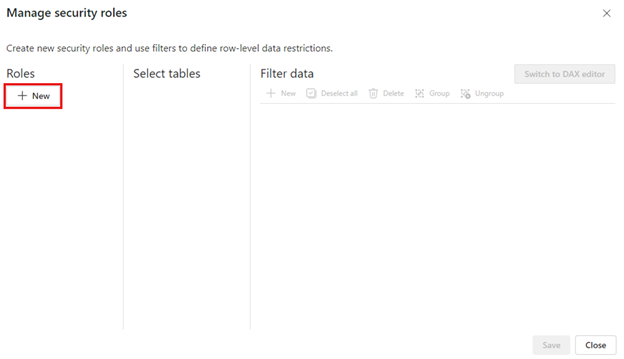
In Ruoli specificare un nome per il ruolo e premere INVIO.
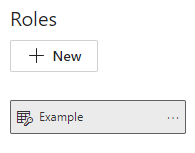
Nota
Non è possibile definire un ruolo con una virgola, ad esempio
London,ParisRole.In Seleziona tabelle selezionare la tabella a cui si vuole applicare un filtro di sicurezza a livello di riga.
In Filtra dati usare l'editor predefinito per definire i ruoli. Le espressioni create restituiscono un valore vero o falso.
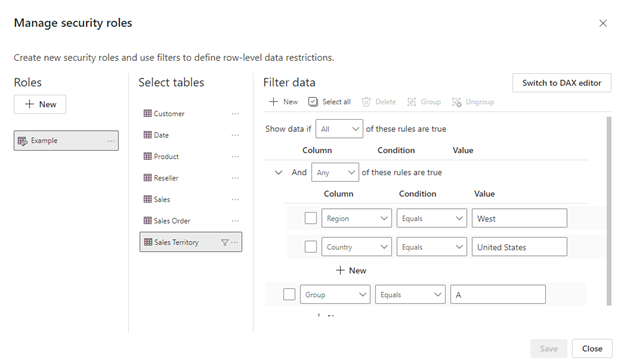
Nota
Non tutti i filtri di sicurezza a livello di riga supportati in Power BI possono essere definiti usando l'editor predefinito. Tra le limitazioni sono incluse espressioni che attualmente possono essere definite solo tramite DAX, comprese le regole dinamiche, ad esempio username() o userprincipalname(). Per definire i ruoli usando questi filtri passare all'editor DAX.
Facoltativamente, selezionare Passa all'editor DAX per passare all'uso dell'editor DAX per definire il ruolo. Le espressioni DAX restituiscono un valore true o false. Ad esempio:
[Entity ID] = “Value”. L'editor DAX è completo di completamento automatico per le formule (IntelliSense). È possibile selezionare il segno di spunta sopra la casella dell'espressione per convalidare l'espressione e il pulsante X sopra la casella dell'espressione per ripristinare le modifiche.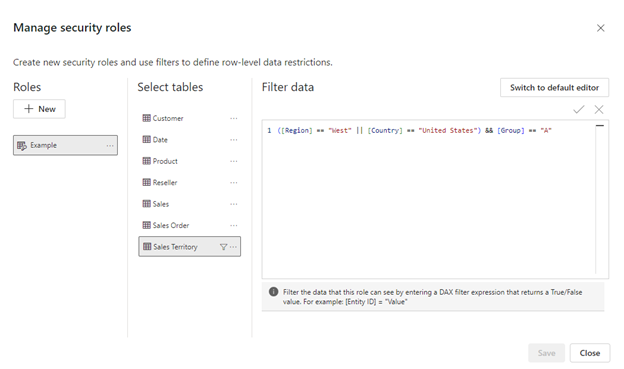
Nota
È possibile usare username() in questa espressione. Si noti che username() ha il formato DOMINIO\nomeutente in Power BI Desktop. Nel servizio Power BI e nel server di report di Power BI, ha il formato del User Principal Name (UPN) dell'utente. Inoltre, in questa casella dell'espressione si usano le virgole per separare gli argomenti della funzione DAX anche se si usano impostazioni locali che in genere prevedono il separatore punto e virgola (ad esempio italiano o tedesco).
È possibile tornare all'editor predefinito selezionando Passa all'editor predefinito. Tutte le modifiche apportate in entrambe le interfacce dell'editor vengono salvate in modo permanente passando da un'interfaccia all'altra, ove possibile. Quando nell'editor DAX si definisce un ruolo che non può essere definito nell'editor predefinito, se si tenta di passare all'editor predefinito verrà visualizzato un avviso che indica che il cambio di editor potrebbe causare la perdita di alcune informazioni. Per mantenere queste informazioni, selezionare Annulla e continuare a modificare questo ruolo solo nell'editor DAX.
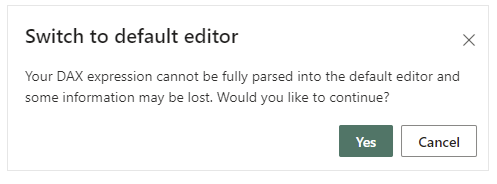
Nota
In questa casella dell'espressione, usare le virgole per separare gli argomenti della funzione DAX anche se si usano impostazioni locali che in genere prevedono il separatore punto e virgola (ad esempio italiano o tedesco).
Seleziona Salva.
Non è possibile assegnare gli utenti a un ruolo in Power BI Desktop. Li assegni nel servizio Power BI. È possibile abilitare la sicurezza dinamica in Power BI Desktop usando le funzioni DAX username() o userprincipalname() e configurando le relazioni appropriate.
Per impostazione predefinita, i filtri per la sicurezza a livello di riga usano i filtri unidirezionali, indipendentemente dal fatto che le relazioni siano unidirezionali o bidirezionali. È possibile abilitare manualmente il filtro incrociato bidirezionale con sicurezza a livello di riga selezionando la relazione e quindi la casella di controllo Applica filtro di sicurezza in entrambe le direzioni. Notare che se una tabella fa parte di più relazioni bidirezionali, è possibile selezionare questa opzione solo per una di queste relazioni. Selezionare questa opzione se è stata implementata anche la sicurezza a livello di riga dinamica a livello di server, in cui la sicurezza a livello di riga si basa sul nome utente o sull'ID di accesso.
Per altre informazioni, vedere Filtro incrociato bidirezionale con DirectQuery in Power BI e l'articolo tecnico Protezione del modello semantico tabulare di BI.

Gestire la sicurezza nel modello
Per gestire la sicurezza nel modello semantico, aprire l'area di lavoro in cui è stato salvato il modello semantico nel servizio Fabric e seguire questa procedura:
In Fabric selezionare il menu Altre opzioni per un modello semantico. Questo menu viene visualizzato quando si passa il puntatore su un nome di modello semantico.

Seleziona Sicurezza.

Sicurezza ti porta alla pagina Sicurezza del livello di ruolo, dove puoi aggiungere membri a un ruolo che hai creato. Il collaboratore (e ruoli superiori nell'area di lavoro) vedranno Sicurezza e potranno assegnare utenti a un ruolo.
Nota
È possibile gestire la sicurezza solo nei modelli con ruoli di sicurezza a livello di riga già definiti in Power BI Desktop o quando si modifica il modello di dati nel servizio Power BI. Se il modello non ha ruoli già definiti, non è possibile gestire la sicurezza nel servizio Power BI.
Lavorare con i membri
Aggiungere membri
Nel servizio Power BI, è possibile aggiungere un membro al ruolo digitando l'indirizzo di posta elettronica o il nome dell'utente o del gruppo di sicurezza. Non è possibile aggiungere gruppi creati in Power BI. È possibile aggiungere membri esterni all'organizzazione.
Per configurare la sicurezza a livello di riga, è possibile usare i gruppi seguenti.
- Gruppo di distribuzione
- Gruppo abilitato alla posta elettronica
- Gruppo di sicurezza Microsoft Entra
Si noti che i gruppi di Microsoft 365 non sono supportati e non possono essere aggiunti ad alcun ruolo.

È anche possibile stabilire il numero di membri che fanno parte del ruolo in base al numero indicato tra parentesi accanto al nome del ruolo o accanto a Membri.

Rimuovere membri
È possibile rimuovere i membri selezionando l'icona X accanto al nome.

Convalida del ruolo all'interno del servizio Power BI
È possibile verificare che il ruolo definito funzioni correttamente nel servizio Power BI testando il ruolo.
- Selezionare Altre opzioni (...) accanto al ruolo.
- Select Test as role.

Si verrà reindirizzati al report pubblicato da Power BI Desktop con questo modello semantico, se esistente. I dashboard non sono disponibili per test tramite l'opzione Testa come ruolo.
Nell'intestazione di pagina viene visualizzato il ruolo applicato. Provare altri ruoli, una combinazione di ruoli o una persona specifica selezionando Visualizza come. Qui vengono visualizzati dettagli importanti sulle autorizzazioni relative alla persona o al ruolo sottoposto a test. For more information about how permissions interact with RLS, see RLS user experience.

Testare altri report connessi al modello semantico selezionando Visualizzazione nell'intestazione della pagina. È possibile testare solo i report che si trovano nella stessa area di lavoro del modello semantico.

Per tornare alla visualizzazione normale, selezionare Torna alla sicurezza a livello di riga.
Nota
La funzionalità Test come ruolo non funziona per i modelli DirectQuery con accesso Single Sign-On (SSO) abilitato. Inoltre, non tutti gli aspetti di un report possono essere convalidati nella funzionalità "Test come ruolo", incluse le visualizzazioni di Q&A, le visualizzazioni di approfondimenti rapidi e
Using the username() or userprincipalname() DAX function
È possibile sfruttare la funzione DAX username() o userprincipalname() all'interno del set di dati. Queste funzioni possono essere usate all'interno di espressioni in Power BI Desktop. Quando si pubblica il modello, verrà usata all'interno del servizio Power BI.
All'interno di Power BI Desktop, username() restituirà un utente nel formato DOMINIO\utente, mentre userprincipalname() restituirà un utente nel formato [email protected].
All'interno del servizio Power BI, username() e userprincipalname() restituiranno il Nome Principale Utente (UPN, User Principal Name). simile a un indirizzo di posta elettronica.
Using RLS with workspaces in Power BI
Se pubblichi il tuo report di Power BI Desktop in un workspace nel servizio Power BI, i ruoli RLS vengono applicati ai membri assegnati al ruolo di Viewer nel workspace. Even if Viewers are given Build permissions to the semantic model, RLS still applies. For example, if Viewers with Build permissions use Analyze in Excel, their view of the data is restricted by RLS. I membri dell'area di lavoro assegnati ai ruoli di Amministratore, Membro o Contributore dispongono dell'autorizzazione di modifica per il modello semantico e, pertanto, la sicurezza a livello di riga (RLS) non li riguarda. If you want RLS to apply to people in a workspace, you can only assign them the Viewer role. Altre informazioni sui ruoli nelle aree di lavoro.
Considerazioni e limitazioni
È possibile visualizzare le limitazioni correnti per la sicurezza a livello di riga nei modelli cloud qui:
- Se in precedenza sono stati definiti ruoli e regole nel servizio Power BI, sarà necessario crearli di nuovo in Power BI Desktop.
- È possibile definire il RLS solo nei modelli semantici creati con Power BI Desktop. If you want to enable RLS for semantic models created with Excel, you must convert your files into Power BI Desktop (PBIX) files first. Altre informazioni.
- Service principals can't be added to an RLS role. Accordingly, RLS isn't applied for apps using a service principal as the final effective identity.
- Sono supportate solo le connessioni di importazione e DirectQuery. Le connessioni dinamiche ad Analysis Services vengono gestite nel modello locale.
- The Test as role/View as role feature doesn't work for DirectQuery models with single sign-on (SSO) enabled.
- La funzionalità "Esegui test come ruolo/Visualizza come ruolo" mostra solo i report dell'area di lavoro dei modelli semantici.
- La funzione "Test come ruolo/Visualizza come ruolo" non funziona per i report impaginati.
Tenere presente che se un report di Power BI fa riferimento a una riga con RLS configurata, verrà visualizzato lo stesso messaggio come per un campo eliminato o inesistente. Per questi utenti, sembra che il report non funzioni correttamente.
Domande frequenti
Domanda: Cosa accade se sono stati precedentemente creati ruoli e regole per un set di dati nel servizio Power BI? Continueranno a funzionare anche se non si esegue alcuna operazione?
Risposta: No, gli oggetti visivi non verranno visualizzati correttamente. È necessario ricreare i ruoli e le regole in Power BI Desktop e quindi pubblicarli nel servizio Power BI.
Domanda: È possibile creare questi ruoli per le origini dati di Analysis Services?
Risposta: Sì, è possibile solo se i dati sono stati importati in Power BI Desktop. If you're using a live connection, you can't configure RLS within the Power BI service. You define RLS in the Analysis Services model on-premises.
Domanda: È possibile usare RLS per la restrizione delle colonne o delle misure accessibili agli utenti?
Risposta: No, se un utente può accedere a una riga specifica di dati, può visualizzare tutte le colonne di dati per tale riga. Per limitare l'accesso alle colonne e ai metadati delle colonne, è consigliabile usare la sicurezza a livello di oggetto.
Question: Does RLS let me hide detailed data but give access to data summarized in visuals?
Risposta: No. È possibile proteggere singole righe di dati, ma gli utenti possono visualizzare sempre i dettagli o i dati riepilogati.
Domanda: Per l'origine dati sono già stati definiti ruoli di sicurezza, ad esempio ruoli di SQL Server o ruoli di SAP BW. What's the relationship between these roles and RLS?
Risposta: La risposta varia a seconda che i dati vengano importati o che si usi DirectQuery. Quando si importano dati nel set di dati di Power BI, i ruoli di sicurezza nell'origine dati non vengono utilizzati. In questo caso, è necessario definire RLS per applicare regole di sicurezza per gli utenti che si connettono su Power BI. If you're using DirectQuery, the security roles in your data source are used. Quando un utente apre un report di Power BI invia una query all'origine dati sottostante, che applica le regole di sicurezza ai dati in base alle credenziali dell'utente.
Domanda: un utente può appartenere a più ruoli?
Risposta: un utente può appartenere a più ruoli e i ruoli possono essere sommati. Ad esempio, se un utente appartiene ai ruoli "Vendite" e "Marketing", può visualizzare i dati per entrambi questi ruoli.
Contenuto correlato
- Limitare l'accesso ai dati con sicurezza a livello di riga per Power BI Desktop
- Linee guida sulla sicurezza a livello di riga in Power BI Desktop
- Pianificazione dell'implementazione di Power BI: Pianificazione della sicurezza per gli utenti dei report
- RLS for Embedded scenarios for ISVs
Domande? Provare a rivolgersi alla community di Power BI per suggerimenti. Contribuire con idee per migliorare Power BI